
Como transferir dados da Sony para a Huawei (2023 Resolvido)

Ao atualizar para um novo telefone, é necessário transferir arquivos como fotos, contatos, vídeos, aplicativos, etc., do telefone antigo para o novo telefone. Mas muitas pessoas não têm ideia do que fazer com uma grande quantidade de dados. Se você acabou de mudar de um Sony antigo para um novo Huawei P40/P30 Lite/P20, você pode ler este artigo para aprender a transferir dados da Sony para a Huawei. Nós cobrimos 5 maneiras fáceis de concluir a transferência, incluindo o uso de um aplicativo de migração de dados profissional, Phone Clone da Huawei, Google Drive, etc.
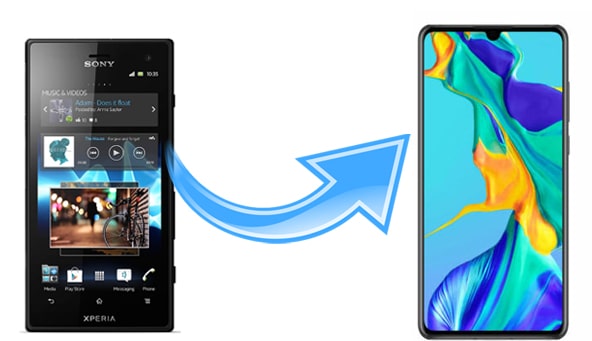
Parte 1: Como transferir dados da Sony para a Huawei via transferência móvel
Parte 2: Como transferir dados do Sony Xperia para Huawei P20 via Phone Clone
Parte 3: Como transferir dados da Sony para o Huawei P30 Lite via Android Assistant
Parte 4: Como transferir dados da Sony para a Huawei usando o Google Drive
Parte 5: Como faço para transferir contatos do Sony Xperia para Huawei via Bluetooth
Vamos começar com a solução mais eficaz para transferir dados da Sony para a Huawei - Coolmuster Mobile Transfer. Esta ferramenta de transferência de dados de terceiros ajuda você a mover dados de um telefone para outro sem esforço. Você pode transferir todos os tipos de dados comumente usados da Sony para a Huawei, incluindo fotos, vídeos, contatos, SMS, música, registros de chamadas, aplicativos, documentos. Todo o processo é direto, simples e rápido.
Principais características do Coolmuster Mobile Transfer:
> Transfira vários arquivos entre dois telefones ou tablets.
> Suporta sistemas operacionais Android e iOS .
> Dois modos de conexão para Android: Wi-Fi ou USB.
> Interface limpa sem anúncios; fácil e seguro.
> Funciona bem no Sony Xperia 1 IV/Xperia 5 IV/Xperia 10 IV/Xperia Pro-I/Xperia 1 III/Xperia 5 III/Xperia 10 III/Xperia Pro, Huawei P60 Pro/P60/P50 Pro/P50/P40 Pro/P40/P30 Pro/P30/P20 Pro/P20, etc.
Baixe Coolmuster Mobile Transfer agora:
Como transferir dados da Sony para a Huawei via Coolmuster Mobile Transfer:
Passo 1: Baixe Coolmuster Mobile Transfer no seu computador e abra-o. Clique em Transferência móvel na caixa de ferramentas.

Passo 2: Conecte seus telefones Sony e Huawei ao computador usando dois cabos USB. Siga as etapas na tela para permitir que a Transferência Móvel detecte seus dispositivos. Depois de detectar, certifique-se de que o seu Sony é o telefone de origem e Huawei é o telefone de designação . Você pode clicar em Inverter para alternar se as posições estiverem incorretas.

Passo 3: Você pode ver todos os tipos de dados que podem ser transferidos são exibidos na tela. Certifique-se de selecionar o conteúdo que você precisa transferir e, em seguida, clique em Iniciar cópia para transferir dados da Sony para a Huawei.

Leia também:
Como transferir dados da Huawei para o iPhone 14/13/12/11
Como transferir dados da Huawei para a Samsung? 5 Maneiras
Phone Clone é um aplicativo de migração de dados feito pela Huawei que funciona com dispositivos Android e iOS . Você pode transferir arquivos de outro Android ou iPhone para Huawei facilmente. Ele suporta contatos, SMS, registros de chamadas, notas, calendários, fotos, vídeos, música, etc. Embora tenha ampla compatibilidade, Phone Clone não é um aplicativo de transferência de dados universal que pode mover livremente arquivos para qualquer dispositivo que você deseja. Para usar este aplicativo, o dispositivo alvo tem que ser um telefone Huawei.
Guia sobre como transferir dados do Sony Xperia para Huawei P20:
Passo 1: Instale o Phone Clone no seu Sony e Huawei e, em seguida, abra-o.
Passo 2: selecione "Este é o novo telefone" no seu Huawei e toque em "Este é o telefone antigo" na Sony.
Passo 3: quando um código QR aparecer no seu Huawei, use o seu Sony para escaneá-lo para estabelecer a conexão.
Passo 4: Depois de se conectar, você pode selecionar os dados que deseja transferir em seu Sony e clicar em enviar dados para iniciar a transferência. Você verá o aviso "Transferência concluída" após o término do processo.

Nota: Se o Phone Clone não estiver se conectando ou não estiver transferindo durante o uso, você pode clicar aqui para aprender os métodos para solução de problemas do Phone Clone ou usar outro aplicativo de Transferência Móvel na Parte 1.
Coolmuster Android Assistant é um software profissional de gerenciamento de dados que permite importar, exportar e gerenciar dados Android. Usando Coolmuster Android Assistant, você pode transferir arquivos entre Android e computador livremente. Você pode usar este software como um intermediário para transferir dados da Sony para a Huawei. Além disso, ele pode gerenciar simultaneamente dois telefones Android, facilitando a transferência de arquivos de um telefone para outro.
Mais recursos do Coolmuster Android Assistant:
> Faça backup e restaure Android dados em um clique.
> Transferir contatos, SMS, registros de chamadas, música, vídeos, fotos, etc. entre PC e Android.
> Enviar / encaminhar / responder a SMS diretamente no PC.
> Gerencie contatos, fotos, aplicativos, etc. no PC.
Coolmuster Android Assistant permite que você transfira seletivamente arquivos da Sony para a Huawei. Vejamos como:
Passo 1: Conecte Sony e Huawei ao PC
Instale e execute Coolmuster Android Assistant no computador e clique em Android Assistente. Conecte a Sony e a Huawei ao computador com cabos USB. Siga as instruções para que seus telefones sejam detectados pelo software.

Passo 2: Exportar arquivos da Sony para o PC
Depois que Android Assistente detectar seus dispositivos, selecione seu telefone Sony e clique no tipo de dados desejado > selecione os itens que você precisa mover > clique em Exportar na parte superior para salvá-los no PC.

Passo 3: Importar dados do PC para a Huawei
Selecione o seu telemóvel Huawei e, em seguida, aceda ao mesmo tipo de dados. Desta vez, clique no botão Importar > escolha os arquivos que você acabou de exportar da Sony para o PC > clique em Abrir para copiá-los para a Huawei.

Saiba Mais:
Huawei File Transfer: Como transferir dados da Huawei para o PC
Como mover aplicativos para o cartão SD na Huawei em um clique? 3 Maneiras Fáceis
O Google Drive permite que você armazene e acesse seu conteúdo em diferentes dispositivos. Ele suporta vários tipos de arquivos, incluindo documentos, fotos, vídeos, áudios. Pode carregar os ficheiros da Sony para o Google Drive e, em seguida, transferi-los para o seu Huawei.
Como transferir dados da Sony para Huawei P30 Lite via Google Drive:
Passo 1: baixe o aplicativo Google Drive em seus telefones Sony e Huawei.
Passo 2: abra o Google Drive na sua Sony e faça login com sua conta do Google. Depois disso, clique no ícone "+" > toque em Fazer upload > selecione os arquivos desejados e envie-os para o Google Drive.

Passo 3: agora mude para o seu Huawei e faça login no Google Drive com a mesma conta. Você pode então ver e baixar os arquivos da Sony para o telefone Huawei.
Leia mais: Existem várias maneiras de desbloquear telefones Huawei sem redefinir. Vamos dar uma olhada nesses métodos.
Bluetooth também é viável quando há apenas alguns arquivos que precisam transferir. Se você quiser saber como transferir arquivos como contatos da Sony para Huawei via Bluetooth, verifique aqui:
Passo 1: Ative o Bluetooth na Sony e Huawei através das Definições e, em seguida, emparelhe os dois dispositivos.

Passo 2: abra a aplicação Contactos no seu telemóvel Sony e, em seguida, toque no ícone Menu . Selecione Importar/Exportar > Compartilhar cartão de nome através... > escolher os contatos desejados > toque na opção Bluetooth > selecione o dispositivo Huawei. Os contatos selecionados da Sony serão enviados para a Huawei via Bluetooth.

Passo 3: no seu dispositivo Huawei, toque em Aceitar para receber os arquivos.
Acima estão os 5 métodos para conduzir a transferência Sony para Huawei. Como você pode ver, as coisas serão muito mais fáceis com uma ferramenta de transferência de dados profissional como Coolmuster Mobile Transfer. Depois de uma conexão fácil, você pode transferir todos os arquivos da Sony para a Huawei sem problemas e rapidamente. Além do Mobile Transfer, outras ferramentas como Coolmuster Android Assistant, Phone Clone, Google Drive, etc. também são boas opções para concluir a transferência. Você pode escolher a maneira que você gosta de mover dados da Sony para a Huawei.
Artigos relacionados:
Como transferir contatos da Sony Xperia para Samsung? (Top 3 Maneiras)
Como transferir dados da Sony para Samsung? [Top 4 Maneiras]
5 maneiras de como transferir fotos do iPhone para a Huawei
4 maneiras fáceis de transferir dados do OnePlus para a Samsung
Como transferir dados de Mi para Mi em 5 maneiras possíveis (Dicas comprovadas)

 Transferência de telefone para telefone
Transferência de telefone para telefone
 Como transferir dados da Sony para a Huawei (2023 Resolvido)
Como transferir dados da Sony para a Huawei (2023 Resolvido)





